Viele Benutzer haben das Missverständnis, dass Chromebooks qualitativ hochwertige Apps fehlen, wenn es um kreative Arbeit geht. Das ist aber weit von der Wahrheit entfernt. Wir haben kürzlich über die besten auf Chromebook verfügbaren Bildbearbeitungsprogramme geschrieben, um den gleichen Punkt zu beweisen. In diesem Artikel werden einige der besten Zeichen-Apps für Chromebooks aufgelistet. Diese Zeichen-Apps funktionieren nicht nur einwandfrei, sondern bieten auch Vollbild-Touch-Steuerelemente mit einer unglaublichen Auswahl an Werkzeugen und Funktionen. Tatsächlich haben wir die Anwendungen sorgfältig ausgewählt, die Offline-Unterstützung bieten und die geringste Latenz beim Zeichnen auf Chromebook bieten. In diesem Sinne schauen wir uns die besten Zeichen-Apps für Chromebook an.
Beste Zeichen-Apps für Chromebook im Jahr 2021
Hier haben wir die 10 besten Zeichen-Apps für Chromebook erwähnt, darunter Android-, Linux-, Web- und Chrome-Apps. Ich habe alle genannten Apps getestet und sie laufen auf Chromebooks ohne Probleme mit der Touch-Latenz ziemlich gut. Packen wir also die Liste unverzüglich aus. Inhaltsverzeichnis + -
1. Skizzenbuch von Autodesk
Sketchbook ist ein weit verbreitetes Programm für digitales Zeichnen Empfohlen für Profis und Anfänger. Und das Beste daran ist, dass dieses leistungsstarke Programm dank der Android-Unterstützung jetzt auf Chromebooks verfügbar ist. Sketchbook läuft im Vollbildmodus mit einer riesigen Leinwand, mehreren Werkzeugen und Ebenen phänomenal gut.
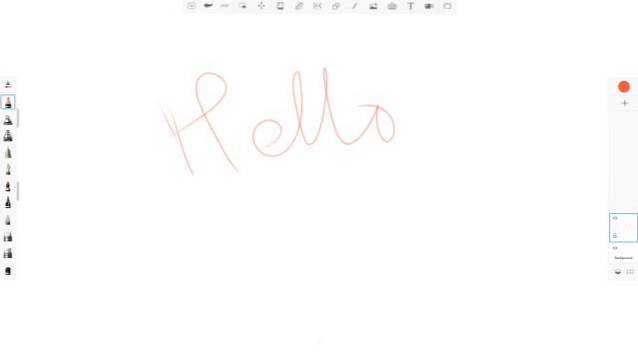
Davon abgesehen in meinen Tests, Die Touchscreen-Latenz war nahezu gleich Null und ich konnte ohne Absturz auf mein HP Chromebook x360 zurückgreifen oder Probleme beim Einfrieren. Sie können in dieser App sogar einen aktiven Stift verwenden, der auch die Ablehnung von Handflächen unterstützt.
Kurz gesagt, Sketchbook von Autodesk benötigt beim Zeichnen und Skizzieren nicht viel Einführung. Das einzige, was Sie wissen müssen, ist, dass Sie Sketchbook ohne Hacks auf Chromebook installieren können und es auch Offline-Unterstützung bietet, da Sie eine Android-App verwenden.
Installieren: Skizzenbuch (kostenlos)
2. ArtFlow
Sketchbook ist sicherlich eine professionelle App zum Zeichnen und Malen, aber Anfänger werden möglicherweise von der großen Auswahl an Funktionen und Werkzeugen überwältigt. In diesem Fall würde ich ArtFlow empfehlen, eine ausgezeichnete Android-App für digitales Zeichnen und Skizzieren. Sie können diese App ganz einfach auf Ihrem Chromebook installieren und sie läuft wie ein Zauber.
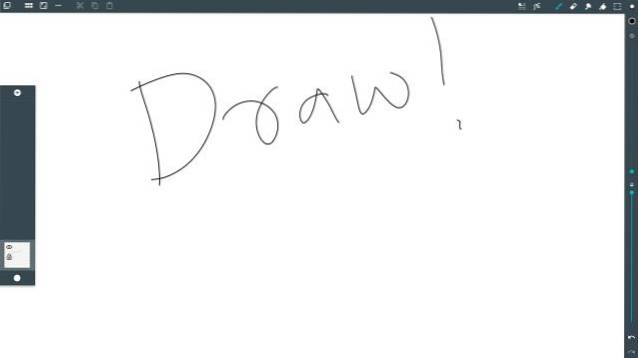
Das Beste an dieser App ist, wie leicht sie ist, was beim Zeichnen auf einer großen Leinwand zu einer Latenz nahe Null führt. Und Sie haben Werkzeuge, verschiedene Pinsel, einen Deckkraftregler, einen Farbwähler und fast alles, was Sie brauchen, um mit dem Malen auf Chromebooks zu beginnen.
Nicht zu erwähnen, Sie erhalten auch eine Neigungsunterstützung, die Ihnen bei der Steuerung der Linienbreite erheblich helfen wird und Rotation mit bestimmten Bürsten. Alles in allem ist ArtFlow eine leichte und ausgezeichnete Skizzier-App, und Sie sollten Ihre Zeichenreise auf Chromebook auf jeden Fall mit dieser App beginnen.
Installieren: ArtFlow (kostenlos, bietet In-App-Käufe an)
3. Adobe Illustrator Draw / Adobe Photoshop Sketch
Ähnlich wie bei Sketchbook sind Adobe Illustrator und Sketch zwei leistungsstarke Malprogramme, die unter Windows und MacOS verfügbar sind. Jetzt können Sie sie auch auf Chromebook verwenden. Die App ist direkt über den Play Store erhältlich Funktioniert im Vollbildmodus mit Touchscreen-, Maus- und Tastatursteuerung.
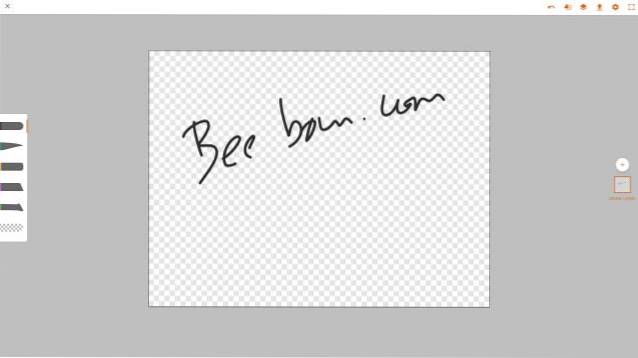
Wenn Sie sich nicht sicher sind, welche der beiden Adobe-Apps Sie auswählen sollen, empfehlen wir Ihnen, zuerst Adobe Illustrator Draw zu verwenden. Es ist ein Vektorzeichnung App Dies bedeutet, dass Sie mit mehreren Pinseln, Ebenen und Werkzeugoptionen frei auf einer großen Leinwand zeichnen können. Wenn Sie sich für Bitmap- oder Rasterzeichnungen interessieren, entscheiden Sie sich für Adobe Photoshop Sketch.
Während Sie fortfahren, werden Sie beide Apps je nach Bedarf und Anwendungsfall verwenden. In Bezug auf Leistung und Latenz habe ich beide Apps gefunden funktioniert wirklich gut auf Chromebook und zeigte keine Eingangsverzögerung. Ganz zu schweigen davon, dass beide Apps den Neigungsmodus unterstützen, den Sie über das Drehwerkzeug verwenden können.
- Installieren: Adobe Illustrator Draw (kostenlos)
- Installieren: Adobe Photoshop Sketch (kostenlos)
4. Unendlicher Maler
Infinite Painter gehört nicht zu den Top-Apps im Play Store, funktioniert aber auf Chromebooks unglaublich gut. Es ist eine einfache Zeichen-App, aber die Latenz ist überraschend gering und die Handhabung der Leinwand ist viel besser, da von allen Seiten frei geschwenkt werden kann. In der Tat in meinen Tests, Ich fand die Berührungseingabe besser als die Adobe-Apps.
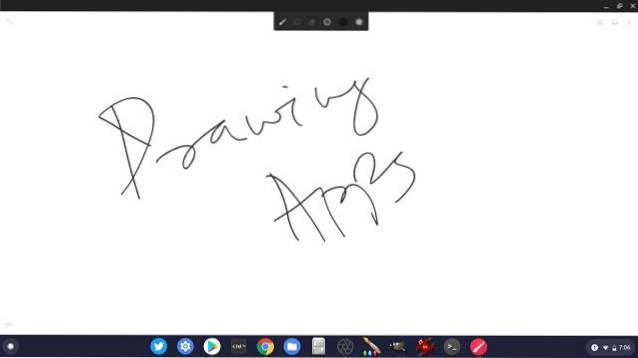
Davon abgesehen bringt Infinite Painter mehr als 160 Voreinstellungen von natürlichen Pinseln und ermöglicht es Ihnen auch, neue Pinsel zu erstellen. Es gibt auch Unterstützung für Ebenen, Mischmodi und geometrische Werkzeuge wie Linie, Ellipse, Winkelmesser und mehr. Alles in allem ist die App ziemlich solide zum Zeichnen, Malen und Skizzieren auf Chromebook und Sie sollten sie auf jeden Fall verwenden, wenn Sie ein Anfänger sind.
Installieren: Infinite Painter (kostenlos, bietet In-App-Käufe an)
5. ibis Paint X.
Wenn Sie nach einer funktionsreichen Zeichen-App für Chromebook suchen, würde ich ibis Paint X wärmstens empfehlen. Es ist eine vielseitige Zeichen-App, die bringt mehr als 800 Schriftarten, 381 gebürstete, 71 Filter, und viele Mischmodi. Das Beste daran ist, dass die App beim Zeichnen Stiftstriche stabilisieren und Ihre Erfahrung viel flüssiger und genauer machen kann.
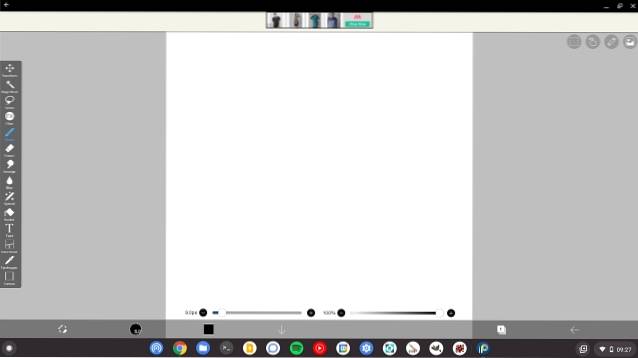
Ganz zu schweigen davon, dass Sie Werkzeuge wie Lineale für radiale Linien, Schnittmasken, SNS-Funktionen, mit denen Sie neue Zeichentechniken erlernen können, und vieles mehr haben. Und wenn Sie sich fragen, wie hoch die Latenz auf meinem Intel-basierten Chromebook ist, ist die Die Latenz ist fast Null was großartig ist. Wenn Sie ein ARM-basiertes Chromebook haben, erzielen Sie eine noch bessere Leistung. Alles in allem kann ich sagen, dass ibis Paint X eine meiner Lieblings-Zeichen-Apps auf Chromebook ist und Sie können es ausprobieren.
Installieren: ibis Paint X (Kostenlos, bietet In-App-Käufe an)
6. Konzepte
Konzepte ist Eine der beliebtesten Zeichen-Apps für iOS und iPadOS und auch für Chromebooks über den Play Store. Die App wurde speziell für Chromebooks optimiert. Die Latenz ist nahezu Null und bietet eine unendliche Leinwand, auf der Sie Illustrationen, Skizzen und Entwurfspläne erstellen können.
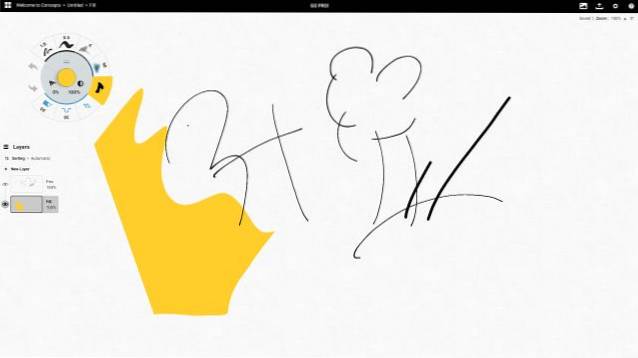
Außerdem unterstützt Concepts Neigungs- und Druckmodi Dies hilft Ihnen beim Skizzieren komplizierter Details mit hoher Präzision. Und genau wie bei anderen Zeichen-Apps erhalten Sie viele Arten von Stiften, Pinseln und Stiften. Es gibt auch diesen anderen Leinwandtyp, bei dem Sie den Hintergrund aus verschiedenen Texturen und voreingestellten Papieren auswählen können.
Wenn Sie einen aktiven Stift wie Wacom verwenden, können Sie die Geschwindigkeitsfunktion für flexibles Skizzieren und Zeichnen nutzen. Einfach ausgedrückt, wenn Sie die beste Zeichen-App für Chromebook möchten, schauen Sie sich auf jeden Fall Concepts an.
Installieren: Konzepte (kostenlos, bietet In-App-Käufe an)
7. Sketchpad
Bisher habe ich Zeichen-Apps für Chromebooks erwähnt, die im Play Store erhältlich sind. jedoch, Einige Benutzer haben keine Play Store-Unterstützung für ihr Chromebook. In diesem Fall können Sie Sketchpad im Web verwenden. Wenn Sie sich fragen, ob Sketchpad Offline-Unterstützung bietet, können Sie es auch als PWA-App installieren. Danach können Sie alle Funktionen nutzen, ohne einen Internetzugang zu benötigen oder Einstellungen zu ändern.
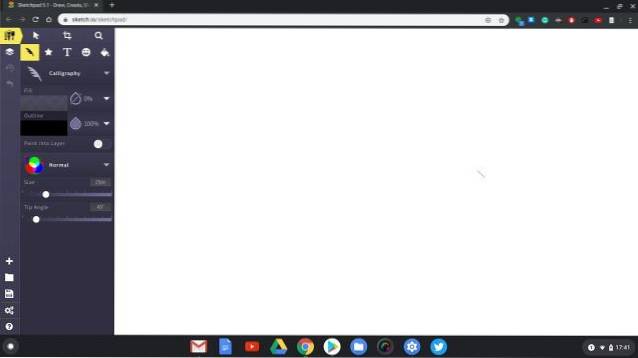
Abgesehen davon Sketchpad bringt alle Standardfunktionen wie verschiedene Pinselstile, Farbwähler und natürlich die wichtigsten Ebenen. Sie können auch ein bisschen Vektor auf Sketchpad zeichnen. Wenn Sie also eine Vorliebe dafür haben, fahren Sie fort. Alles in allem ist Sketchpad eine solide Zeichen-App für Chromebooks, die keine Play Store-Unterstützung bieten.
Check Out Sketchpad
8. Krita
Wenn Sie eine geeignete Desktop-App zum Malen und Skizzieren benötigen, können Sie die leistungsstarke Linux-App Krita auf Ihr Chromebook laden. Es ist ein professionelles Zeichenprogramm, das völlig kostenlos und Open Source ist. Natürlich müssen Sie Linux auf Ihrem Chromebook einrichten, damit dies funktioniert. Was das Programm betrifft, können Sie Erstellen Sie mit vielen seiner leistungsstarken Tools Konzeptkunst, Comics und komplexe Illustrationen.
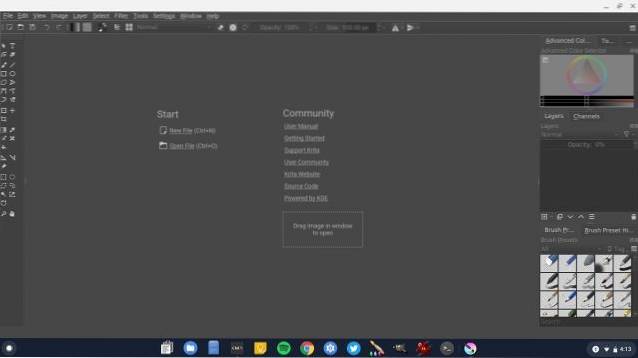
Falls Sie sich nicht bewusst sind, ist Krita eine sehr beliebte App in der Linux-Community und wird von vielen Fachleuten für digitales Malen verwendet. Also, wenn Sie nach der besten Zeichen-App für Chromebook suchen, die konkurriert mit den Desktop-Versionen von Adobe Illustrator und Sketchbook ist Krita das Programm, das Sie benötigen. Ich habe diese App auf meinem Chromebook getestet und sie lief ohne Probleme einwandfrei.
- Wie installiert man: Richten Sie zunächst Linux und Flatpak auf Ihrem Chromebook ein und führen Sie dann die folgenden Befehle aus. Nach der Installation finden Sie die App in der App-Schublade im Linux-Apps-Ordner. Sie können diese App auch über den im oben verlinkten Handbuch genannten GUI-App-Store installieren.
sudo su flatpak installiere flathub org.kde.krita
9. Inkscape
Inkscape ist eine weitere Linux-App, die Sie zum Vektorzeichnen auf Chromebook verwenden können. Im Gegensatz zu Android-Apps handelt es sich um ein vollwertiges Desktop-Programm, mit dem Sie erweiterte Tools wie Flyout, Anker und intelligente Navigation erhalten. Man kann leicht sagen, dass es ist eine Alternative zur Desktop-Version von Adobe Illustrator unter Chrome OS.
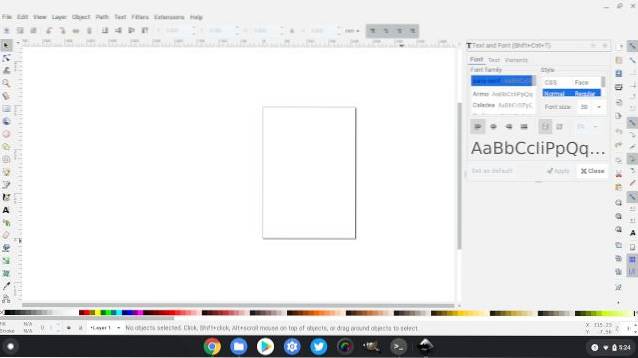
Das Programm ist ziemlich fortgeschritten und enthält alle Steuerelemente, die Sie zum Erstellen komplexer Gemälde, Künste, Logos und mehr benötigen. Außerdem haben Sie Zugriff auf Werkzeuge wie Bezier- und Spirokurven, Ebenen, Farbprofile und ein leistungsstarkes Textwerkzeug.
Da die Anwendung jedoch ziemlich schwer ist, benötigen Sie ein leistungsstarkes Chromebook, um diese Anwendung auszuführen. Sie können auch die GPU-Beschleunigung für Linux-Apps aktivieren, damit Sie Inkscape problemlos verwenden können.
- Wie installiert man: Öffnen Sie das Linux-Terminal und führen Sie den folgenden Befehl aus. Nach der Installation finden Sie das Programm in der App-Schublade im Linux-Apps-Ordner.
sudo apt-get installiere inkscape
10. Gravit
Gravit ist eine hervorragende Vektor-Zeichen-App auf Chromebook, die weder eine Android-App noch eine Linux-App ist. Tatsächlich handelt es sich um eine gut entwickelte Chrome-App, mit der Sie verschiedene Grafikelemente zeichnen und gestalten können. Sie können Erstellen Sie Objekte wie Logos und Symbole sowie vektorisierte Grafiken. Definieren Sie sie mit vielen Designelementen, und mehr. Außerdem unterstützt es die Darstellung von Rastergrafiken, sodass Sie frei Zeichen, Animationen usw. Erstellen können.

Kurz gesagt, Gravit ist eine professionelle App zum Zeichnen und Illustrieren. Wenn Sie nach einer solchen App im Chrome-Ökosystem suchen, ist dies die perfekte Wahl für Sie. Es ist möglicherweise besser als die Installation von Inkscape über Linux auf Chromebook. Probieren Sie es aus und sehen Sie, ob Gravit Ihren Anforderungen entspricht.
Schauen Sie sich Gravit an (Kostenlos)
BONUS: Chrome Canvas
Chrome Canvas ist unsere Bonus-Zeichen-App auf dieser Liste. Es ist eine sehr einfache Zeichen-App, die mit einer Handvoll Pinseloptionen und einer riesigen Leinwand zum Booten geliefert wird. Wenn Sie ein Anfänger sind oder möchten, dass Ihr Kind anfängt, Kritzeleien oder Malen zu üben, Dies ist die beste App, um digitales Malen zu lernen.
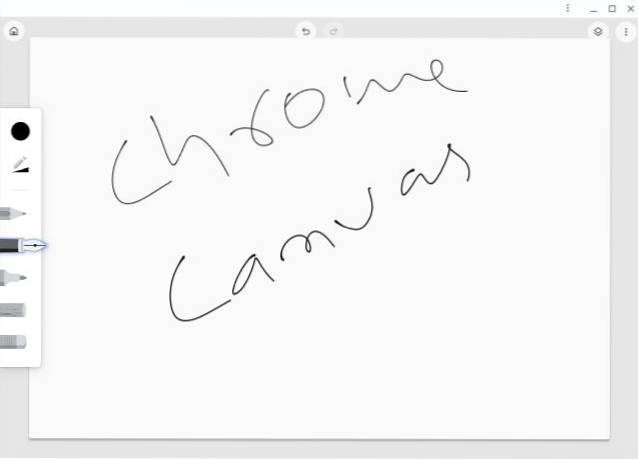
Chrome Canvas ist auf vielen Touchscreen-Chromebooks vorinstalliert. Wenn Sie es jedoch nicht haben, können Sie die Website einfach öffnen und Canvas als PWA installieren. Es funktioniert auch offline, also gibt es das. Wenn Sie sich mit digitalem Malen auf Chromebooks vertraut machen möchten, öffnen Sie Chrome Canvas und beginnen Sie mit dem Malen.
Schauen Sie sich Chrome Canvas an (Kostenlos)
Wählen Sie die besten Zeichen-Apps für Chromebook aus
Das sind also unsere Tipps für die besten Zeichen-Apps für Chromebook. Es ist klar, dass es viele Android-Apps gibt, die nicht nur funktionsfähig sind, sondern auch eine ganze Reihe von Tools bieten, die für Desktop-Programme verfügbar sind. Sie verpassen also im Wesentlichen nichts. Ich würde sagen, dass Chromebooks beim Zeichnen und Illustrieren aufgrund der Verfügbarkeit so vieler hochwertiger Apps fast auf dem Niveau des iPad sind. Jedenfalls ist das alles von uns. Aber welches hast du ausgewählt? Teilen Sie uns Ihre Lieblings-Zeichen-App im Kommentarbereich unten mit.
 Gadgetshowto
Gadgetshowto



